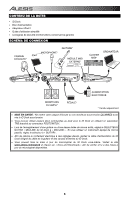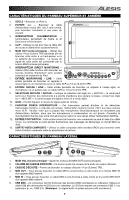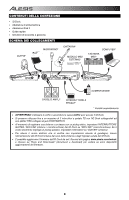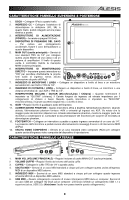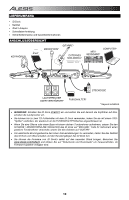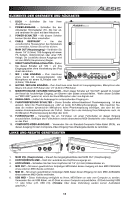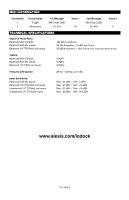Alesis iO Dock Quick Start Guide - Page 11
Elemente Der Oberseite Und RÜckseite, Linke Und Rechte GerÄteseiten
 |
View all Alesis iO Dock manuals
Add to My Manuals
Save this manual to your list of manuals |
Page 11 highlights
ELEMENTE DER OBERSEITE UND RÜCKSEITE 1. DOCK - Schließen Sie hier Ihren iPod/iPhone an. 2. POWER-EINGANG - Schließen Sie den inkludierten Stromadapter (6V, 3A) hier an, und verbinden ihn dann mit dem Netzstrom. 3. POWER-SCHALTER - Mit diesem Schalter können Sie den Mixer einschalten. 4. CABLE RESTRAINT - Um das versehentliche Herausziehen des Netzkabels 1 zu vermeiden, können Sie es hier sichern. 5. MAIN OUT (Hauptausgang) - Verbinden Sie diesen 1/4" (6,3mm) TRS-Ausgang mit einem PA System, Aktivmonitoren oder einer HiFi Anlage. Die Lautstärke dieses Ausgangs wird mit dem MAIN (Hauptvolume) Regler. 6. DIRECT-MONITORING-SCHALTER - Stellen Sie diesen Schalter auf "ON ", um Ihre Eingangsquellen ohne Verarbeitung des iPad direkt abzuhören. 7. MIC / LINE EINGÄNG - Zum Anschluss eines Gerät mit Linepegelsignalen oder Mikrophfons mit einem XLR-Kabel oder 1/4" 5 5 6 10 7 8 10 9 11 12 13 2 3 4 (6,3mm) TRS-Kabel. 8. GUITAR / MIC/LINE EINGÄNG - Zum Anschluss eines Gerät mit Linepegelsignalen, Mikrophons oder Gitarre mit einem XLR-Kabel oder 1/4" (6,3mm)-TRS-Kabel. 9. MIKROPHON/LINE / GITARRE SCHALTER - Wenn dieser Schalter auf "GUITAR" gesetzt ist, fungiert der Kanal als hochohmiger Eingang, um Gitarren oder Bässe anzuschließen. Wenn dieser Schalter auf "MIC/LINE" gesetzt ist, nimmt der Kanal Mikrophon oder Line-Signale auf. 10. KANAL-GAIN - Justiert die Audiopegel im entsprechenden Eingang ein. 11. PHANTOMSPEISUNG SCHALTER - Dieser Schalter aktiviert/deaktiviert Phantomspeisung. Ist dies aktiviert, liefert die Phantomspeisung +48V an beide XLR-Mikrophoneingänge. Bitte beachten Sie, dass die meisten dynamischen Mikrophone keine Phantomspeisung benötigen, das aber bei den meisten Kondensatormikrophonen der Fall ist. Sehen Sie in der Anleitung Ihres Mikrophons nach, ob Ihr Mikrophon Phantomspeisung benötigt oder nicht. 12. FUSSSCHALTER - Verwenden Sie ein 1/4"-Kabel, um einen Fußschalter an diesen Eingang anzuschließen. Betätigen des Fußschalters sendet abwechselnd MIDI-Startbefehle oder Stoppbefehle an das iPad. 13. COMPOSITE-VIDEO-AUSGANG - Verwenden Sie ein Standard-Composite-Video-Kabel (RCA), um diesen Ausgang mit dem Composite-Video-Eingang Ihres Wiedergabe-Geräts zu verbinden. LINKE UND RECHTE GERÄTESEITEN 1 23 4 56 1. MAIN VOL (Hauptvolume) - Steuert die Ausgangslautstärke des MAIN OUT (Hauptausgang). 2. KOPFHÖRERVOLUME - Stellt die Lautstärke des Kopfhörerausgangs ein. 3. KOPFHÖRER - Schließen Sie hier Ihren Kopfhörer mit 1/4" (6,3 mm) Klinkenstecker an. 4. MIDI OUT - Mit einem gewöhnlichen fünfpoligen MIDI-Kabel diesen Ausgang mit dem MIDI EINGANG eines externen MIDI-Geräts verbinden. 5. MIDI IN - Mit einem gewöhnlichen fünfpoligen MIDI-Kabel diesen Eingang mit dem MIDI AUSGANG eines externen MIDI-Geräts verbinden. 6. USB MIDI - Diese Verbindung ermöglicht es Ihnen, MIDI-Daten an oder vom Computer zu senden. Verwenden Sie ein USB-Kabel, um iO Dock an einen Computer anzuschließen. iO Dock benötigt USB 1.1 oder höher (z.B. USB 2.0). (Hinweis: Über diese Verbindung werden keinen Audiodaten geschickt.) 11